R 绘制交互式地图 Mapview
Posted
tags:
篇首语:本文由小常识网(cha138.com)小编为大家整理,主要介绍了R 绘制交互式地图 Mapview相关的知识,希望对你有一定的参考价值。
参考技术A leaflet可以实现交互式地图,这里直接一中国为例,展示不同省份的population以及mapview上的实现。
leaflet基础篇可以去 官网 ;
该文章内容的地图图层文件,均是sf形式。leaflet可以直接加载sf,省去转换Polygons的麻烦。
这里直接加载到leaflet图层上,可以看到China的轮廓及各个省份的位置
在上述的图层中,再添加安徽内部的市及区的地图。
有时候,需要根据不同省份的人口或者经济,进行不同颜色渲染,突出地区间的比较。现在以各个省份内部所包含的市及县数量,来进行一个等级划分。 其中重点是将连续性变量转成分类变量,还要匹配上对应颜 。
# set categories and color bins bins = c(0, 5, 10, 15, 20, 30, Inf) pal = colorBin("Reds", domain = China$childrenNum, bins = bins)
其实谈到交互地图,mapview包已经做到了精简,详细教程见 官网 ,
这里只需要一行code即可;
但是缺点是,不容易个性化设置,譬如legend名称,legend设置等。
主要是简单,快速。
但是官方文档,里面有更详细的操作步骤。
后续还会更新,包括怎样将leaflet与mapview结合到shiny中。
及legend细化。
R+大地图时代︱ leaflet/leafletCN 动态交互式绘制地图(遍地代码图)
好久没有学习R的新包了,甚是想念啊!
昨天、今天看到两个极好、不得不学的packages+早上被AWS的服务器整得郁闷ing…于是就来点颜色看看~
本篇受Lchiffon老师的github启发,对两个packages进行简单的试玩。leaflet是一个国外动态交互图做得很棒的网站,Lchiffon老师对其进行一些封装,适应了“中国国情”,那就让我们先来看看Lchiffon的leafletCN。
.
.

一、leafletCN
本节主要“抄袭”Lchiffon的blog、github,对简单封装的函数进行简述。leafletCN封装了之后,函数并不多,但是实打实的好用。
github:https://github.com/lchiffon/leafletCN
超详细版PPT:http://langdawei.com/leafletIntro/Untitled.html#1
1、安装与函数简述
## 稳定版
install.packages("leafletCN")
## 开发版
devtools::install_github("lchiffon/leafletCN")- 主函数介绍:
regionNames:找地名函数,极其方便
demomap:有地名就给你输出一个交互、动态的区域图,真方便
geojsonMap:作用是分区块标色
- 辅助函数介绍:
amap ():中国国情,高德地图的象征
read.geoShape:可以将geojson的对象,保存成spdataframe,以方便leaflet调用
leafletGeo:地图+小显示框,用地图名以及一个数据框创建一个sp的对象
.
2、主函数介绍
- (1)regionNames函数
#主函数——regionNames:找地名函数
regionNames("浙江")
regionNames("浙江省")
regionNames("杭州")
regionNames("杭州市")
regionNames()regionNames的粒度是省级、县级,在细分就没有了。执行regionNames()之后,可以知道包里面存着哪些地方,是否有你要的内容。
- (2)主函数——demomap:区域式地图
install.packages("rgeos")
demomap("杭州")交互式界面,可以拖拽。
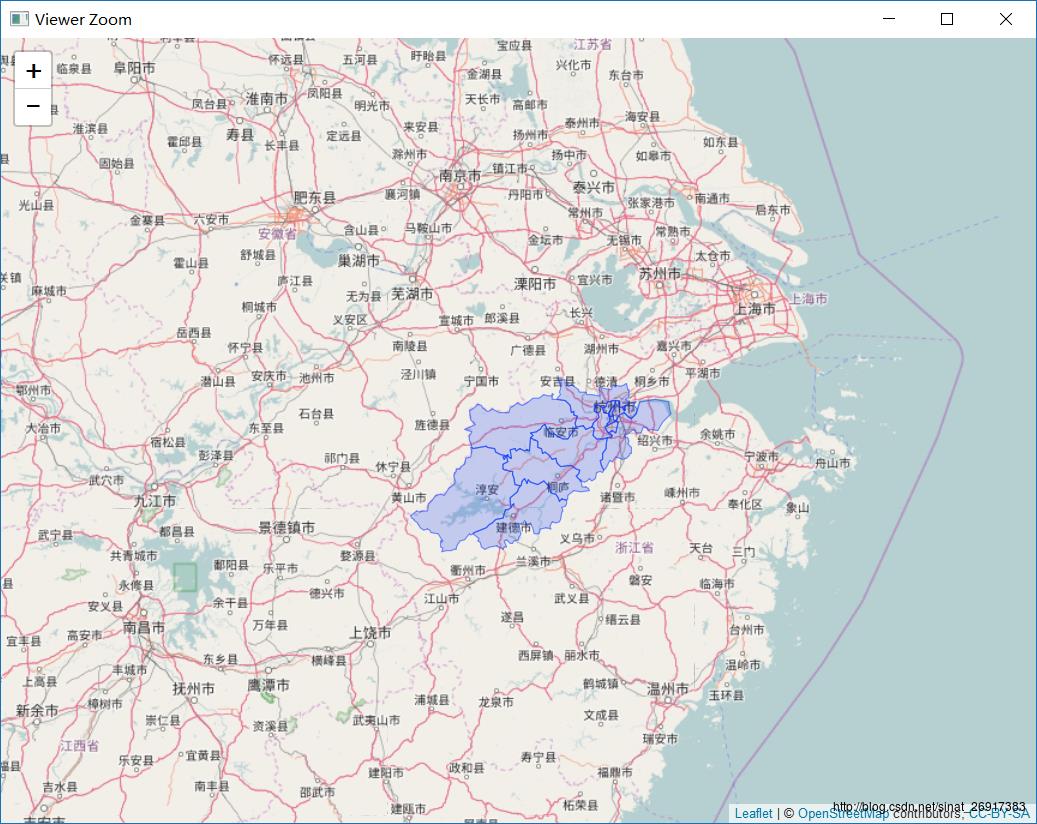
- (3)主函数——geojsonmap:地图标色函数
#主函数——geojsonmap:地图标色函数
dat = data.frame(name = regionNames("china"),
value = runif(34))
geojsonMap(dat,"china")输入数据的长这样,好简单!!
regionNames..china.. runif.34.
1 新疆维吾尔自治区 0.030015715
2 西藏自治区 0.746207077
3 内蒙古自治区 0.897344784
4 青海省 0.136039312
5 四川省 0.442047438
6 黑龙江省 0.410092158
7 甘肃省 0.292507600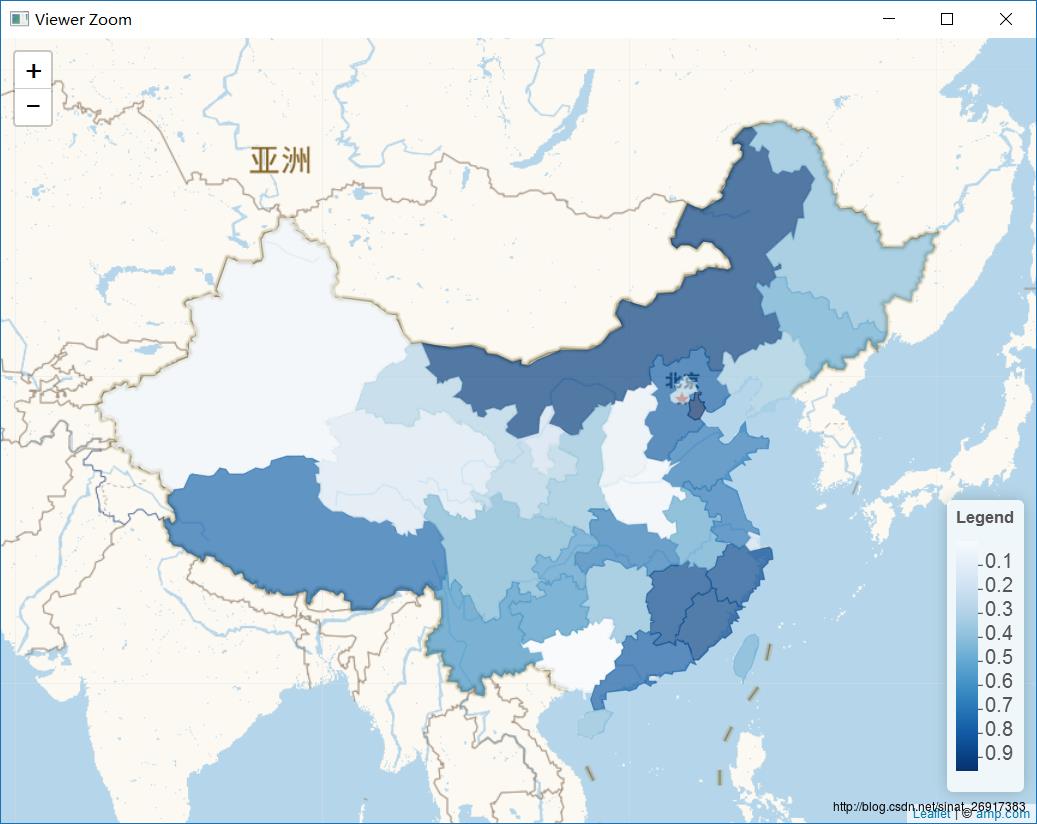
.
3、辅助函数
- (1)辅助函数——amap:高德地图底图
leaflet() %>% amap()当然了,这么执行只有一个白板地图,并不是实体的。
- (2)辅助函数——read.geoShape:genjson格式转化
if(require(sp)){
filePath = system.file("geojson/china.json",package = "leafletCN")
map = read.geoShape(filePath)
plot(map)
}读入了china.json格式的内容。
- (3)辅助函数——leafletGeo:地图+小显示框
把一个数据框和一个地图组合在一起, 方便用leaflet调用, 其中名字的 变量为name, 数值的变量为value
.
4、leafletCN 两个案例
案例在Lchiffon的博客基础上进行简单改编,以便对其中的函数进行简单说明。
- (1)单点标注:地图+标点
leaflet() %>%
amap() %>%
addMarkers(lng=121.48, lat=31.22, popup="企业天地")
# 经度:lng
# 维度:lat
#popup:点的名称第一、第二行调用高德地图底图,addMarkers为leaflet的标点函数,其中经纬度你可以自己上网查一下,这里简单百度了一下我的公司位置。
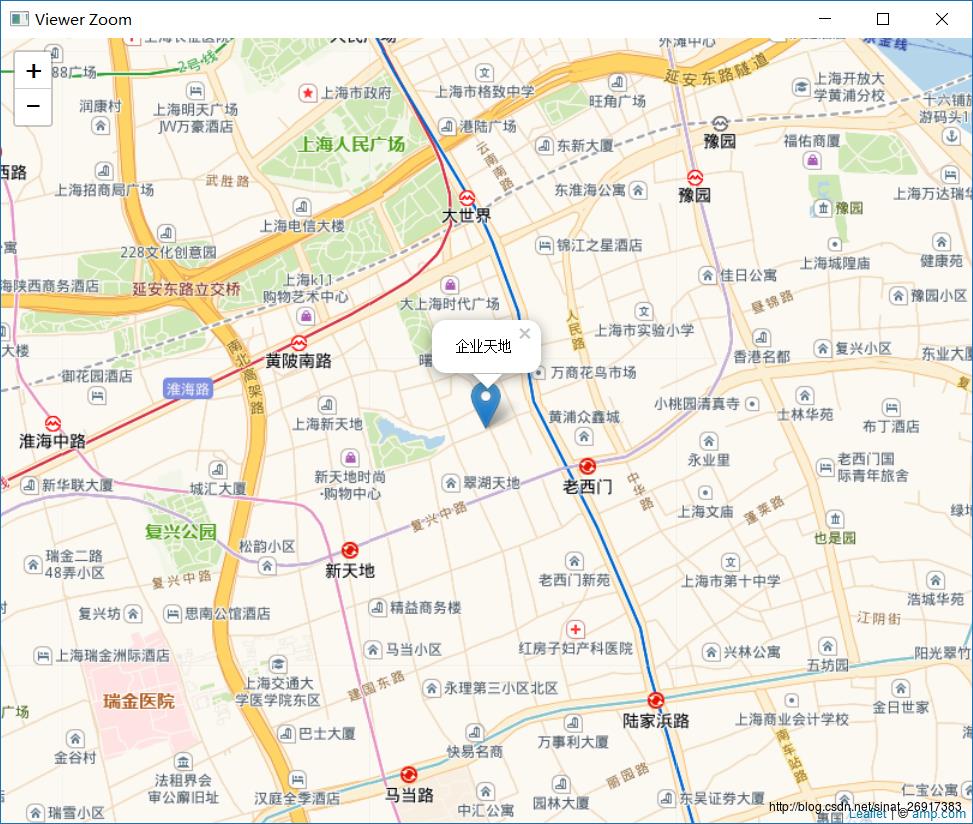
- (2)多点标注:地图+标点+带icoon
#iconList 生成小框框
iconList = awesomeIconList(
"home" = makeAwesomeIcon(icon = "home",markerColor = "skyblue"),
"weixin" = makeAwesomeIcon(icon = "cutlery",markerColor = "red"),
"bank" = makeAwesomeIcon(icon = "plus-sign",markerColor = "orange"),
"automobile" = makeAwesomeIcon(icon = "trash",markerColor = "purple"),
"coffee" = makeAwesomeIcon(icon = "book")
)
#每个小框框的坐标,经纬度
geo = data.frame(lon = rep(121.44, 5),
lat = rep(31.22, 5),
city = rep("Shanghai", 5))
#坐标进行微调,使得有差异
geo$lon = geo$lon+rnorm(5,0,0.003)
geo$lat = geo$lat+rnorm(5,0,0.003)
#小框框的属性
geo$type = c("home",
"weixin",
"bank" ,
"automobile",
"coffee" )
#在高德地图上进行绘制
leaflet(geo) %>% amap() %>%
addMiniMap() %>%
addAwesomeMarkers(icon = ~iconList[type])awesomeIconList是小框框定义的一个函数;
geo 是坐标点的经纬度,geo$type是坐标点的属性;
leaflet(geo) ,放入数据; amap(),调出高德地图; addMiniMap() ,看到右下角的小显示框了没?; addAwesomeMarkers(icon = ~iconList[type])加入坐标点+坐标的icon

.
- (3)地图+分区域显示+色彩
if(require(leaflet)){
region=regionNames("浙江")
dat = data.frame(region,runif(length(region)))
map = leafletGeo("浙江", dat)
#涂色环节
pal <- colorNumeric(
palette = "Blues",
domain = map$value)
#载入高德地图amap
leaflet(map) %>% amap() %>%
#加入框边界及颜色
addPolygons(stroke = TRUE,
smoothFactor = 1,
fillOpacity = 0.7,
weight = 1,
color = ~pal(value),
popup = ~htmltools::htmlEscape(popup)
) %>%
#加入右下角边框
addLegend("bottomright", pal = pal, values = ~value,
title = "legendTitle",
labFormat = leaflet::labelFormat(prefix = ""),
opacity = 1)
}map 阶段,是导入数据,当然这里你也可以导入省级、县级,这里我导入的是浙江省。
addPolygons为加入边界;addLegend加入右下角的程度显示框。
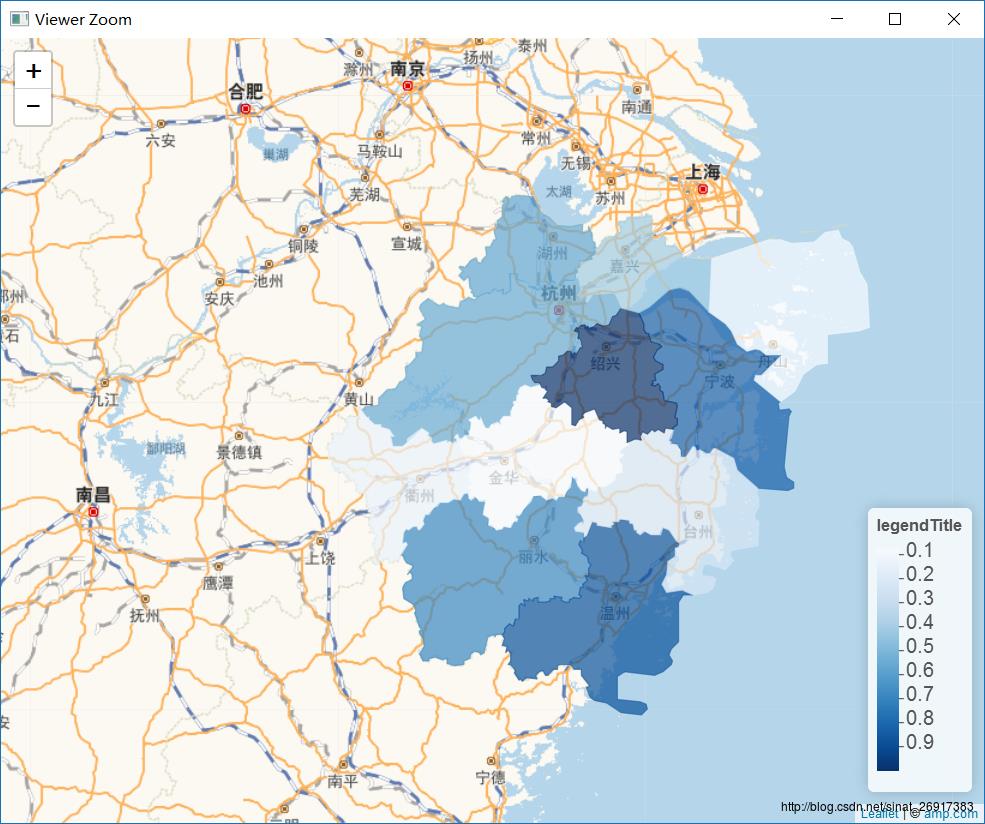
.
.
二、leaflet
来到了更牛X的leaflet包了,那么leafletCN的函数都继承,因为有太多函数+应用,我这边只是简单列举+试玩一些。直接上案例,不介绍简单函数啦~
leaflet官网:http://leafletjs.com/index.html
详细R文档:http://rstudio.github.io/leaflet/markers.html
github地址:https://github.com/Leaflet/Leaflet.markercluster
.
1、说说底图
leaflet 的地图太多了,不过大多以全世界、美国的视角,简单列举几个:
leaflet() %>% addTiles() #openStreetMap 正常的世界地图
leaflet() %>% amap() # 高德(leafletCN)
leaflet() %>% addProviderTiles("Thunderforest.SpinalMap")# 暗黑火焰风格
leaflet() %>% addProviderTiles("Esri.WorldImagery")# 卫星地图
leaflet() %>% addProviderTiles("OpenTopoMap") #带海拔的地图
leaflet() %>% addProviderTiles("NASAGIBS.ViirsEarthAtNight2012") #NASA夜景
leaflet() %>% addProviderTiles("Stamen.Toner") #黑白底图有很多,可以到这个网址(链接)去找,网址最右边有底图的名称,挑一个你喜欢的就行。
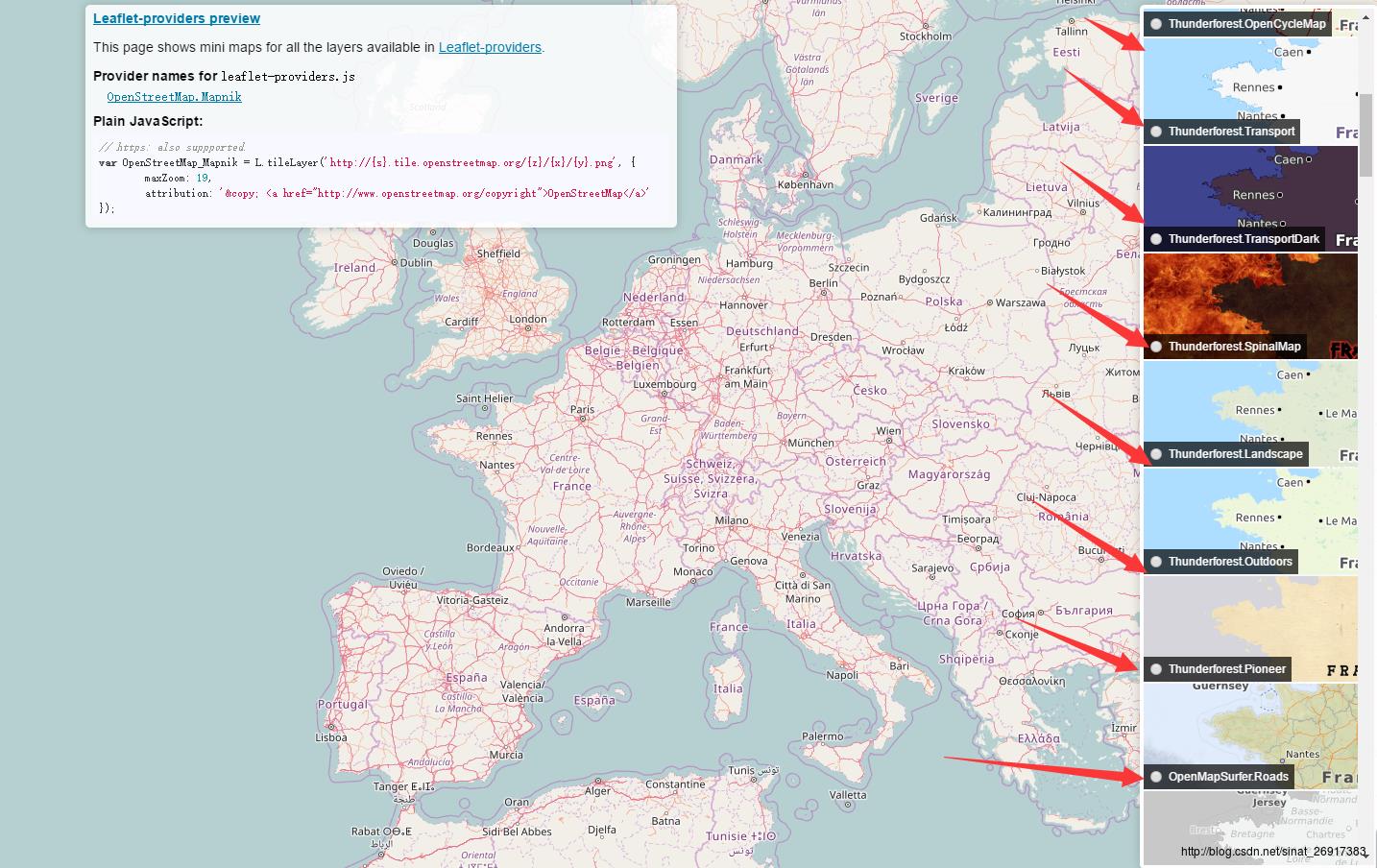
.
.
2、案例一——世界地图+多标记+标记显示数字
data(quakes)
# Show first 20 rows from the `quakes` dataset
leaflet(data = quakes[1:20,]) %>% addTiles() %>%
addMarkers(~long, ~lat, popup = ~as.character(mag), label = ~as.character(mag))
quakes是packages自带的数据,数据长这样:
lat long depth mag stations
1 -20.42 181.62 562 4.8 41
2 -20.62 181.03 650 4.2 15
3 -26.00 184.10 42 5.4 43
4 -17.97 181.66 626 4.1 19leaflet(data = quakes[1:20,]) ,显示quakes数据集的前20个;
addTiles() ,世界地图底纹;
addMarkers(~long, ~lat, popup = ~as.character(mag), label = ~as.character(mag))中,
~long, ~lat分别代表经度、维度;popup、label 从图中可以看到,那个数字6.1有两种显示方式,一个是标签式、一个是弹窗。
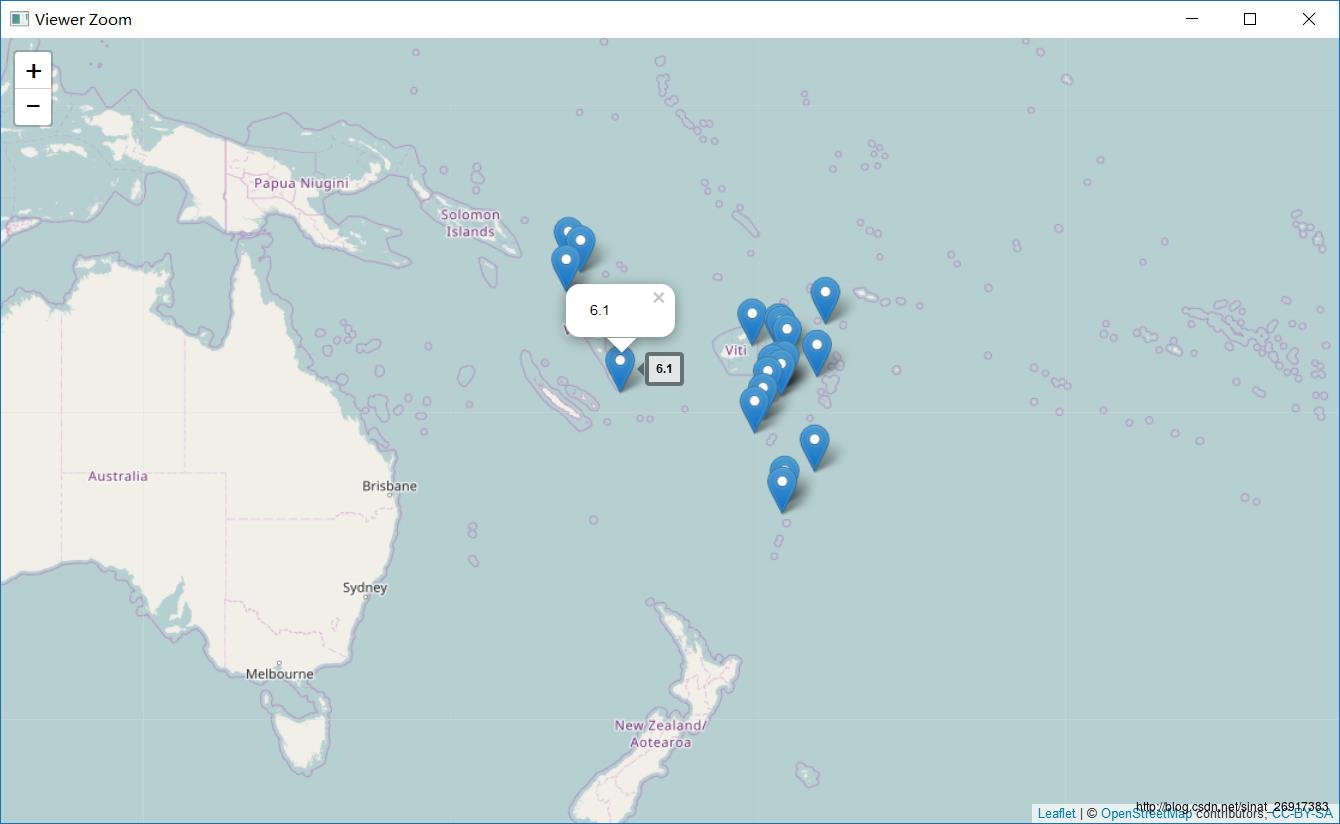
.
.
3、案例二——世界地图+多标记+图案标记
对图案标记没有抵抗力,觉得很萌,所以对这块倒是研究了一下。本节案例来源:《Markers With Custom
Icons》
图像icon下载网站:
http://ionicons.com/
http://fontawesome.io/icons/
geo = data.frame(long = rep(121.44, 1000),
lat = rep(31.22, 1000),
mag=rep(5,1000))
geo$long = geo$long+rnorm(1000,0,0.1)
geo$lat = geo$lat+rnorm(1000,0,0.1)
geo$mag = geo$mag+rnorm(1000,0,1)
quakes1 <- geo[1:10,]
#数据生成阶段,数据长这样
long lat mag
1 121.2867 31.29484 4.604269
2 121.3998 31.03906 4.946211
3 121.5652 31.33814 3.646438
4 121.3395 31.25626 5.845534
#图标标记阶段
leafIcons <- icons(
iconUrl = ifelse(quakes1$mag < 4.6,
"http://leafletjs.com/examples/custom-icons/leaf-green.png",
ifelse(quakes1$mag < 6,"http://leafletjs.com/examples/custom-icons/leaf-red.png",
"http://leafletjs.com/examples/custom-icons/leaf-orange.png")
),
iconWidth = 38, iconHeight = 95,
iconAnchorX = 22, iconAnchorY = 94,
shadowUrl = "http://leafletjs.com/examples/custom-icons/leaf-shadow.png",
shadowWidth = 50, shadowHeight = 64,
shadowAnchorX = 4, shadowAnchorY = 62
)
#地图生成
leaflet(data = quakes1) %>% amap() %>%
addMarkers(~long, ~lat, icon = leafIcons)分为数据生成、图标标记阶段、地图生成阶段。
小叶子,来自于网络,所以直接输入图片链接即可,iconUrl 是三种颜色的小树,其中shadowUrl 是小树苗的阴影,感觉很赞,iconWidth、shadowWidth 等 其他是一些大小指标。
leaflet(数据) %>% amap(高德地图) %>% addMarkers(经纬度+图标)
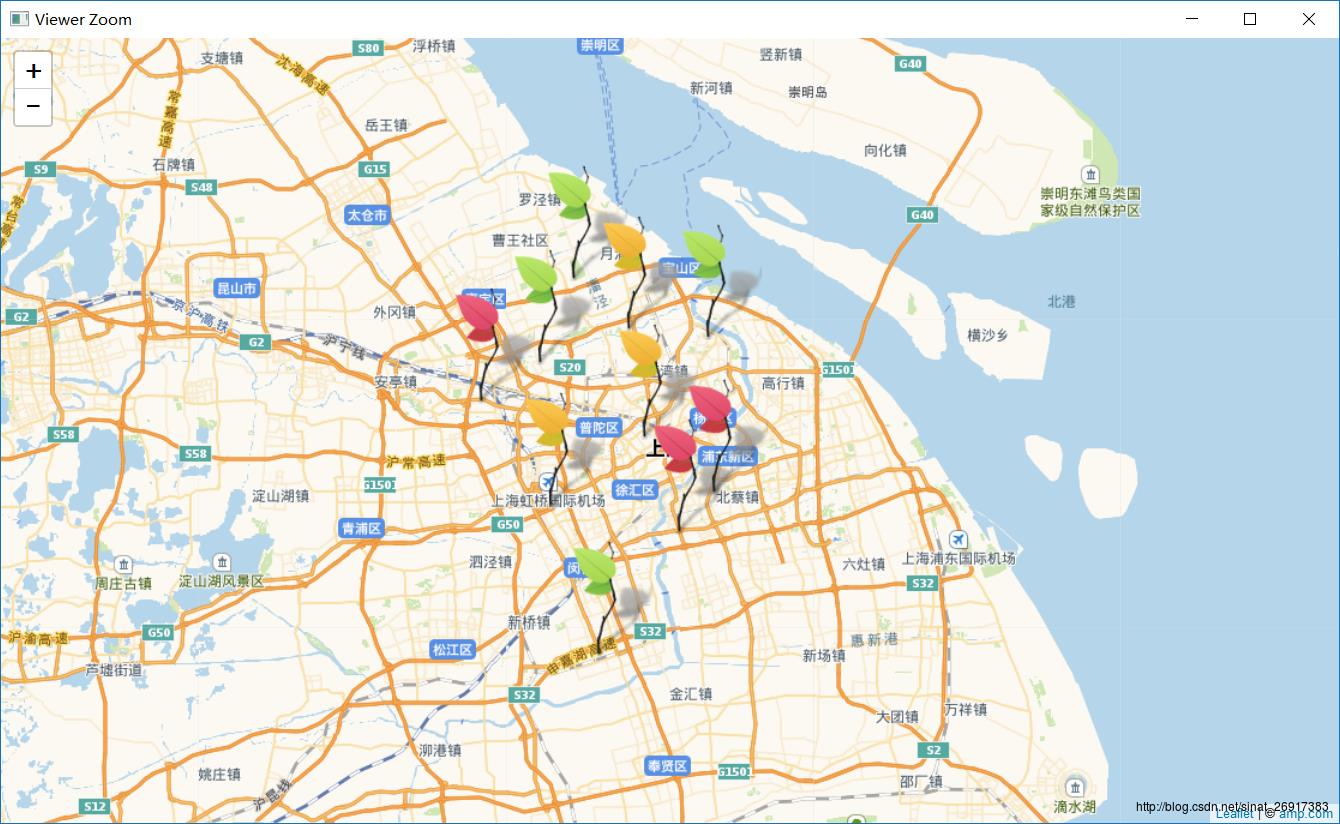
.
.
4、案例三——地图+点集区域+复选框+NASA星空图
#数据生成
geo = data.frame(long = rep(121.44, 1000),
lat = rep(31.22, 1000),
mag=rep(5,1000))
#mag函数是用来衡量后面,点集范围大小
geo$long = geo$long+rnorm(1000,0,1)
geo$lat = geo$lat+rnorm(1000,0,1)
geo$mag = geo$mag+rnorm(1000,0,1)
outline <- geo[chull(geo$long, geo$lat),]
map <- leaflet(geo) %>%
# 底层阶段
# 第一层底图,高德
amap(group = "高德") %>%
# 第二层底图,黑底图NASA
addProviderTiles(providers$NASAGIBS.ViirsEarthAtNight2012, group = "黑底") %>%
# 第三层底图,白底层
addProviderTiles(providers$Stamen.TonerLite, group = "白底") %>%
# 点集+区域轮廓阶段
addCircles(~long, ~lat, ~7^mag/50, stroke = F, group = "圈点",color="#97FFFF") %>%
# 描点画圈,stroke=T的话,边界包边,丑
# 绘制轮廓,利用前面的凸集点
addPolygons(data = outline, lng = ~long, lat = ~lat,
fill = F, weight = 2, color = "#FFFFCC", group = "轮廓") %>%
# 复选框
addLayersControl(
baseGroups = c("高德", "黑底", "白底"),
#显示层
overlayGroups = c("圈点", "轮廓"),
options = layersControlOptions(collapsed = FALSE)
)
mapoutline 是数据生成阶段,数据长这样:
long lat mag
308 124.0785 30.32667 5.294831
885 124.0496 30.20941 3.524118数据
- 底层阶段
amap和addProviderTiles的两个,都是底图样式(其他底图可见:leaflet-extras网站),其中的group是自定义的名称,可以自己命名。
- 点集+区域轮廓阶段
addCircles是描绘点的,long,lat是经度、维度,stroke是点是否包边,为true很丑;group是自定义的名称,color是圈圈的颜色,颜色RGB列表
addPolygons是描绘外围的轮廓的,数据outline是通过求凸集函数chunk求得,lng和lat分别是经度维度。
- 复选框阶段
addLayersControl加入控件组,baseGroups 是右上角的一个框,overlayGroups 是下面的数字框
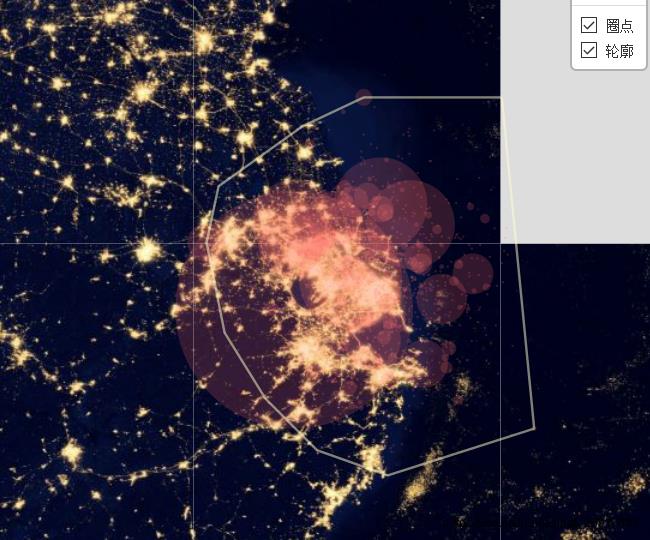
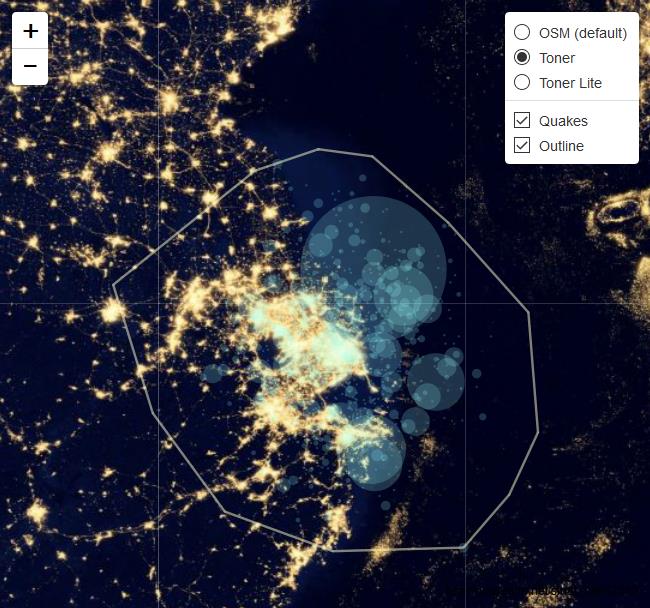
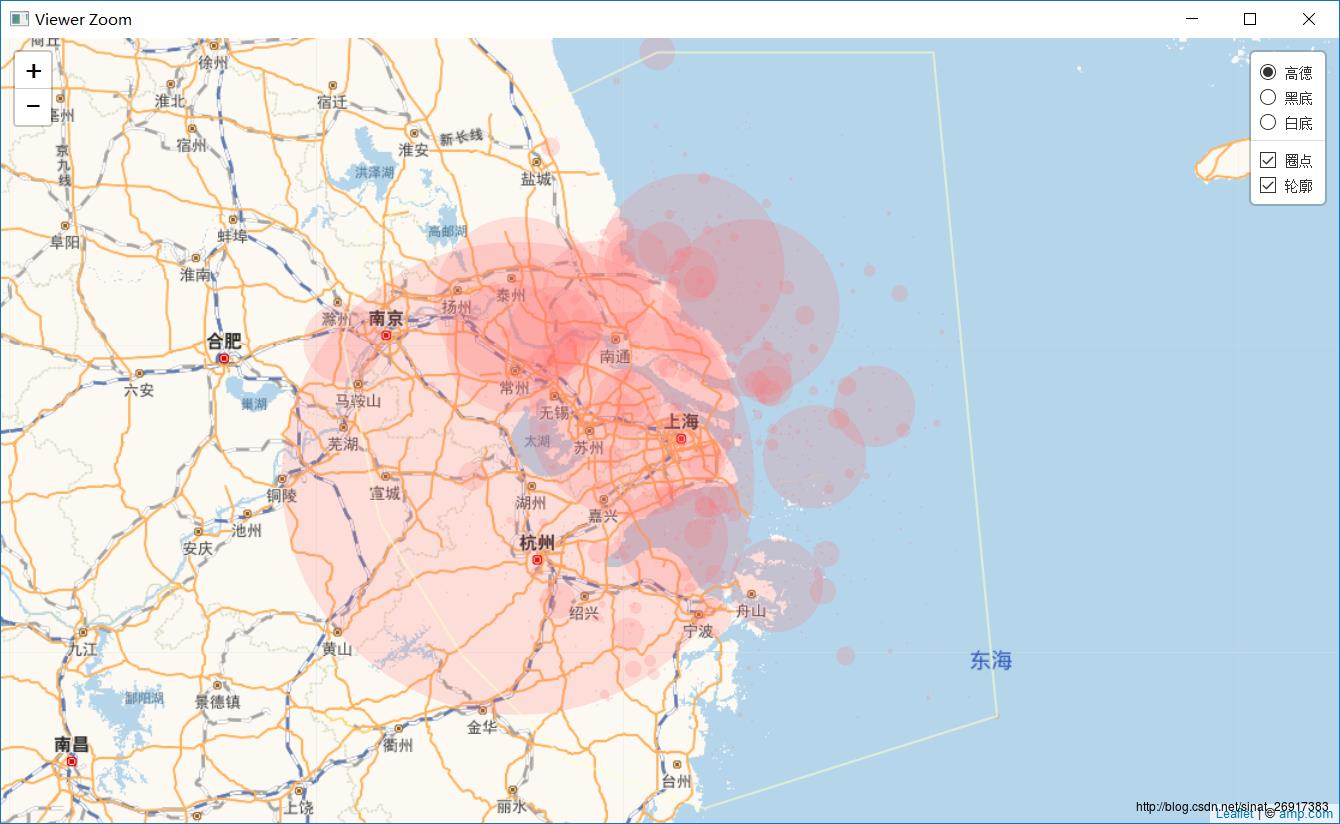
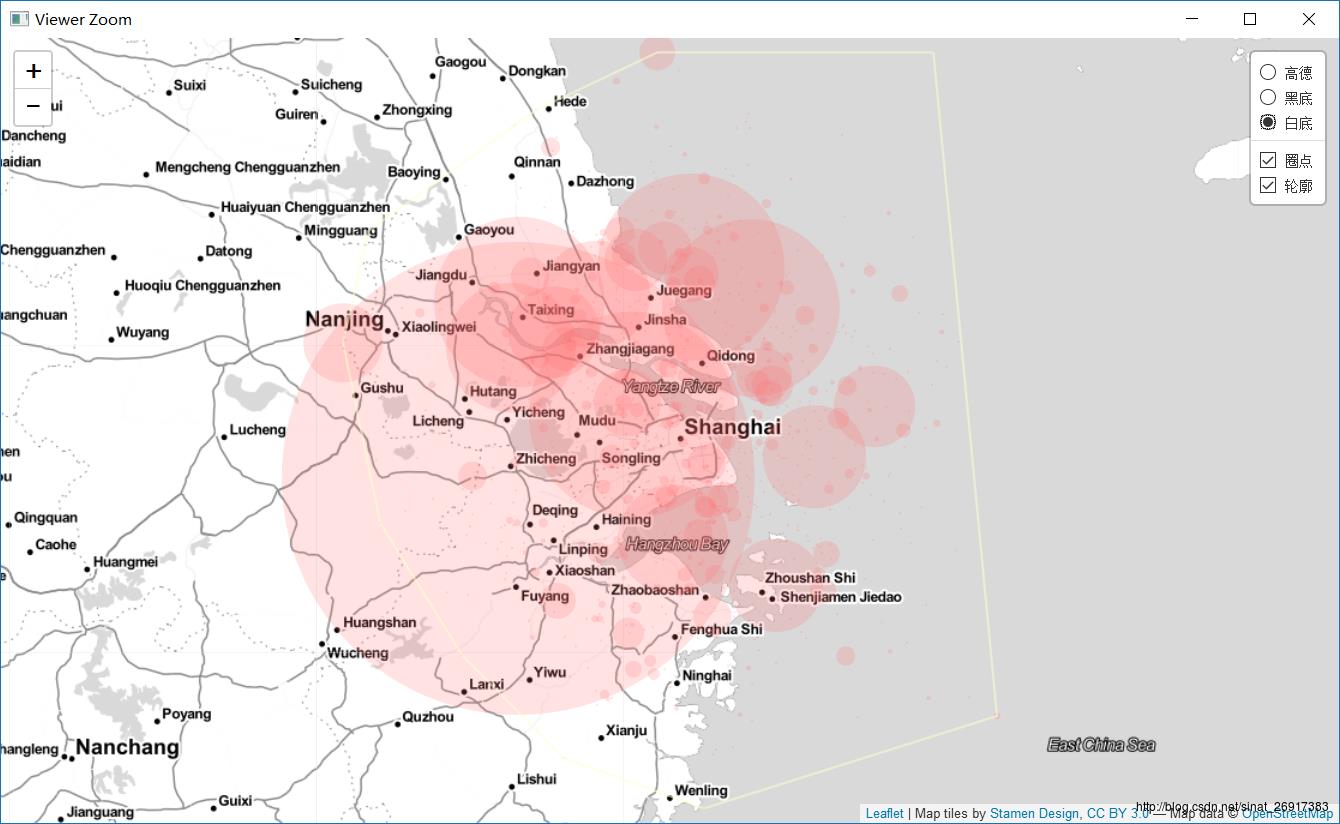
延伸:chull凸集函数
其中要说一下chull求凸集函数:
X <- matrix(stats::rnorm(2000), ncol = 2)
hpts <- chull(X)
hpts <- c(hpts, hpts[1])
lines(X[hpts, ])chull可以实现,在点集中求得凸点,然后用lines进行框选。
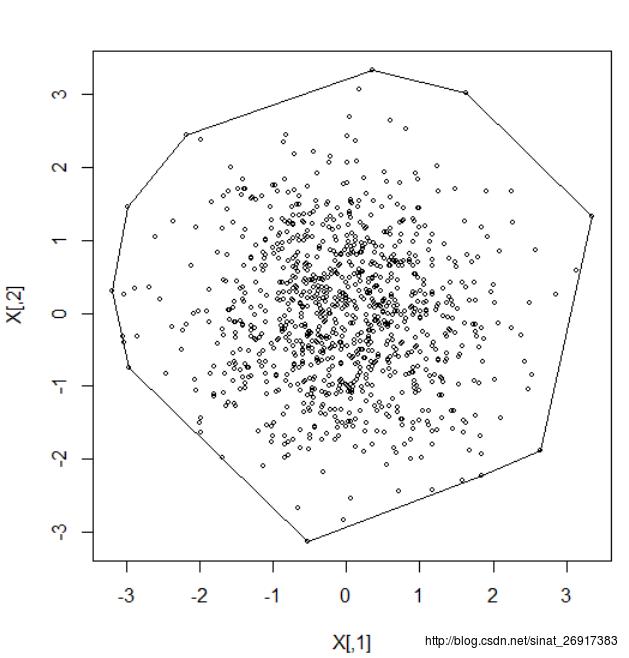
以上是关于R 绘制交互式地图 Mapview的主要内容,如果未能解决你的问题,请参考以下文章